
この記事では、Hulu(フールー)のパソコンでの使い勝手を以下の観点からレビューしていきます。動画配信サービス選びの参考になれば幸いです!
- 作品の検索しやすさ
- 再生時の機能
- 画質
作品の検索しやすさ
Huluサイトで作品を探す方法は主に以下の4種類あります。
- カテゴリから探す
- 検索ボックスから探す
- マイリストから探す
- TOPページのリストから探す
このあたりはどの動画配信サービスでも似たような作りになっているので、操作に迷うことはないと思います。
それぞれの方法を解説・レビューしていきます。
Huluのカテゴリ分けはシンプル
まずはTOP画面の上部にあるカテゴリから探す方法です。
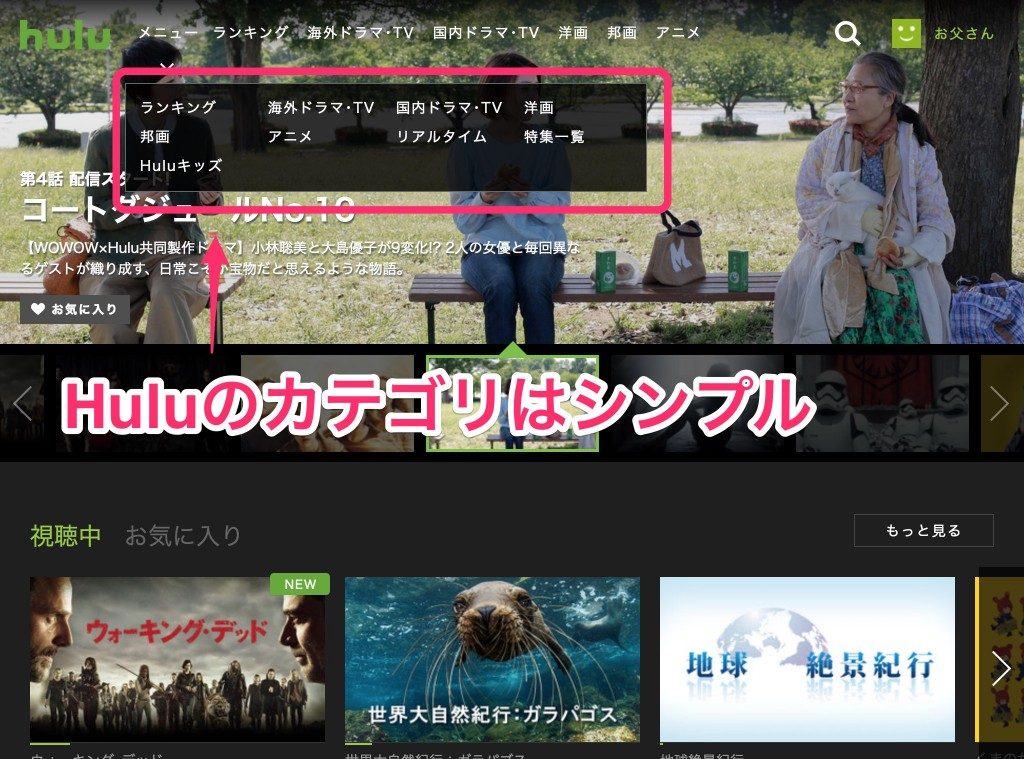
Huluのカテゴリは以下のような分類になっています。
- ランキング
- 海外ドラマ・TV
- 国内ドラマ・TV
- 洋画
- 邦画
- アニメ
- リアルタイム
- 特集一覧
- Huluキッズ
上記カテゴリで十分ではありますが、dTVの場合はもっと詳細にカテゴライズされているので、観たいカテゴリやジャンルが明確な人にはdTVのようにより詳細にカテゴライズされていたほうが嬉しいかもしれません。
参考:dTVのカテゴリ一覧
- ニュース
- 洋画
- 邦画
- アニメ
- 海外ドラマ
- 国内ドラマ
- 韓流・華流
- ガールズ
- キッズ
- 教養・バラエティ
- シアター
- オリジナル
- 音楽
- ショートショート
- レンタル
- FOXチャネル
参考:dTVの「洋画」カテゴリのサブカテゴリ
- アクション
- 恋愛・青春
- サスペンス・ホラー
- SF
- ヒューマンドラマ
- コメディ
- 大ヒット作
- イチオシ!!傑作選
- 不朽の名作
- アジア映画
- 韓国
- 中国・香港
- その他アジア
- 大ヒット作
- 恋愛・青春
- アクション
- その他
- スタジオ
- 20世紀フォックス
- スタジオユニバーサル
- ソニー・ピクチャーズ
- ディズニー
- パラマウント
- ワーナー・ブラザース
作品名や俳優名で探したい時は検索ボックスから
観たい作品や好きな俳優が出演している作品を探したい時は、画面右上にある検索ボックスからキーワードを入力して検索します。
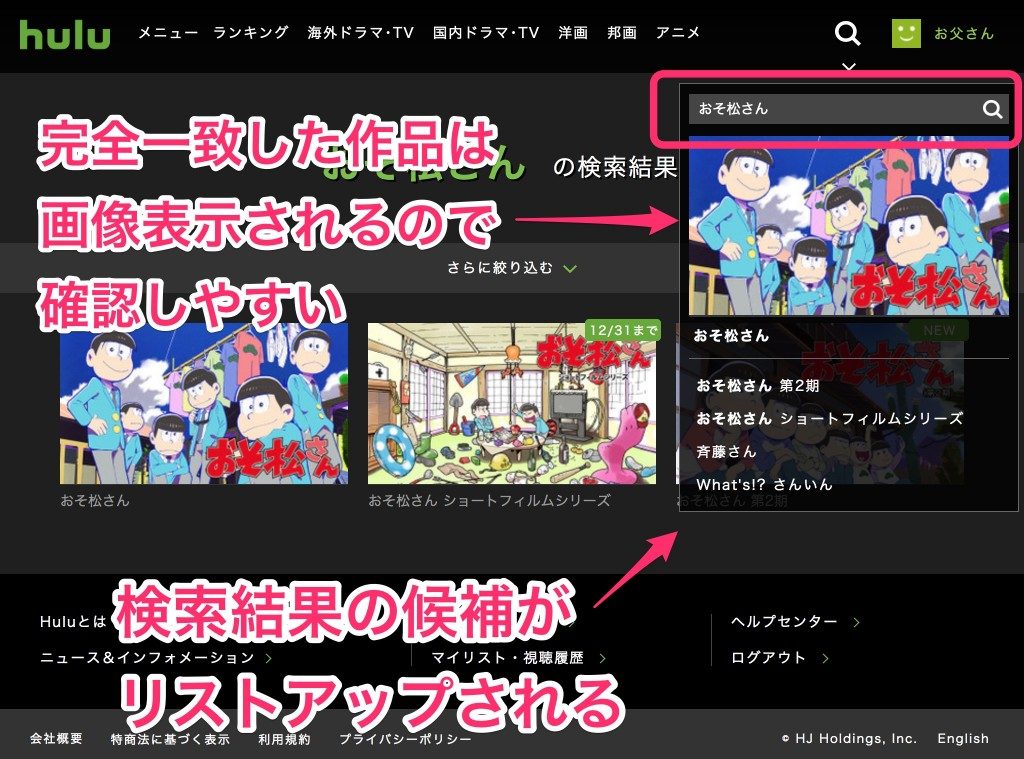
検索スピードは早く、ストレスを感じることはありません。また、検索で合致した作品のサムネイル画像が表示されるので、より効率的に目的の作品を探すことができます。
視聴履歴はマイリストから
Huluのマイリスト機能では、過去視聴した作品の視聴履歴やお気に入り登録した作品のリストを閲覧できます。
このあたりの機能も、多くのサイトで対応しているのでもはや必須機能とも言えますね。
複数話あるドラマやアニメなど、続きから再生したい時には重宝します。
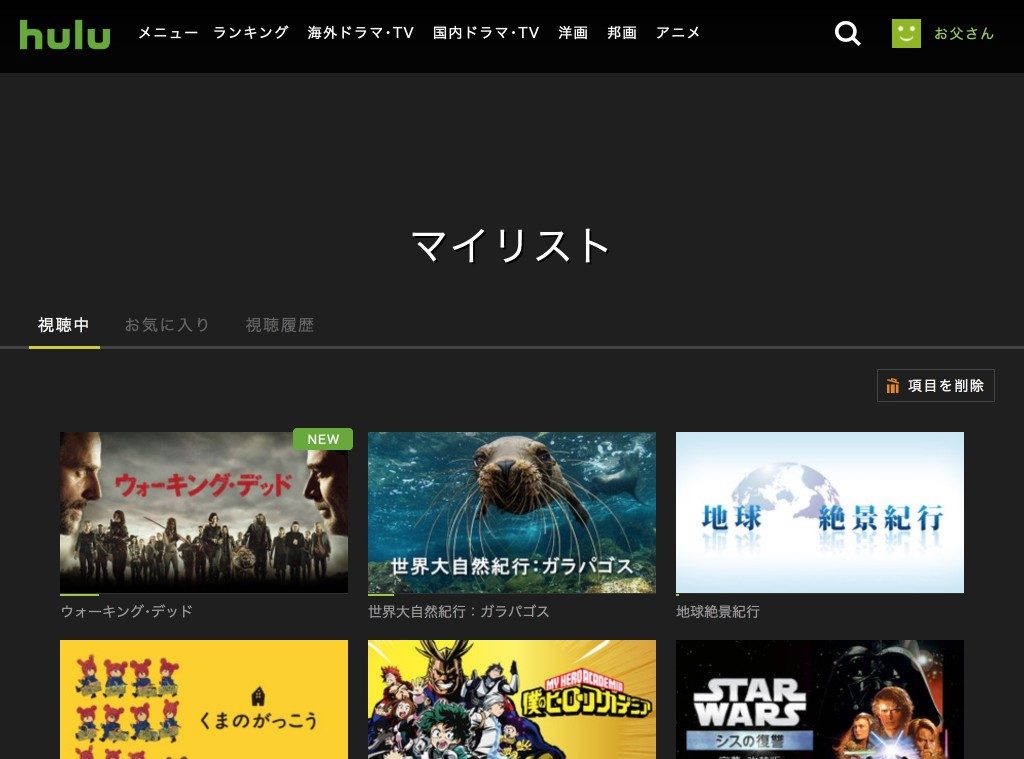
新着作品などはTOPページのリストから
Huluで配信を開始した新作情報は、TOPページの作品リストから選べます。
ただ、新着といってもそれは「Huluにとって」の新着である点をおさえておきましょう。
というのも、Huluは全作品見放題なのがメリットである反面、新作映画を最速で観ることができません。
ですので例えば2016年公開、2017年レンタル開始となった人気劇場版アニメ映画『君の名は』は、U-NEXTなどのサイトではいち早く都度課金してレンタル視聴できた(レンタルショップで貸出開始とほぼ同時)のに比べ、Huluでは2017年12月現在でも配信対象にはなっていません。
再生時の機能
次に、再生時の機能を解説します。
マウスカーソルあてた時のキャプチャ表示対応
こちらがHuluの動画再生時の画面キャプチャです。
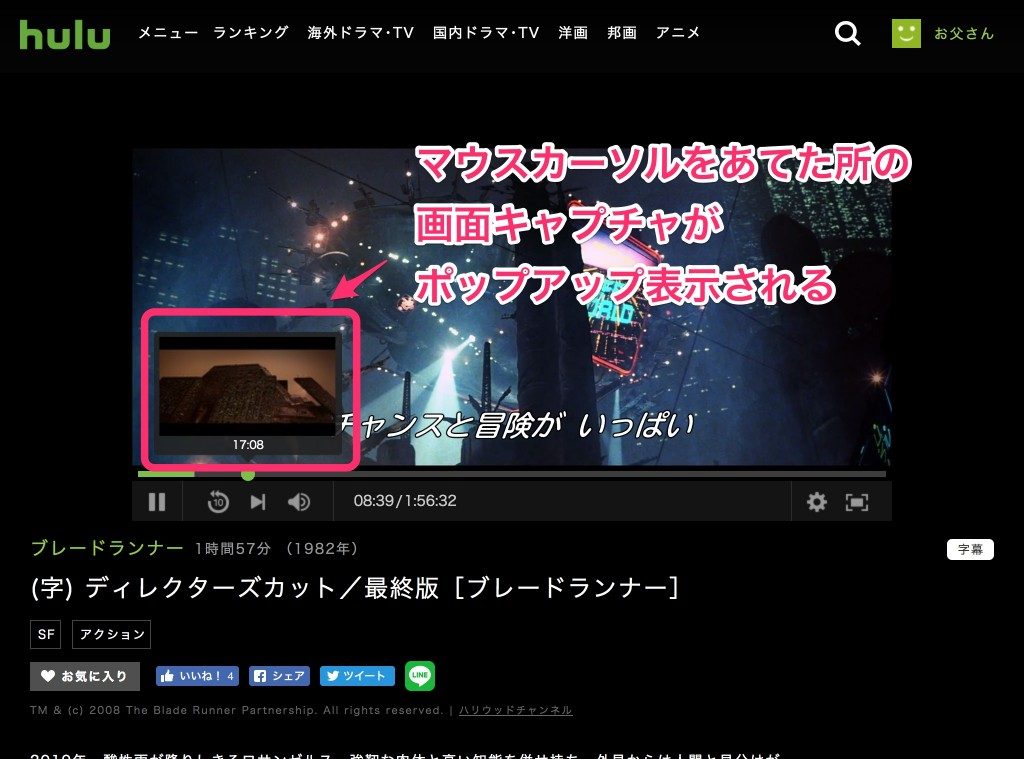
再生バーのところにマウスカーソルをあてると、その箇所の画面キャプチャがポップアップ表示されます。
Youtubeをはじめ、ほとんどの動画配信サービスでも対応できていますが、一部のサイトでは非対応のサイトもあります。
Huluの場合はちゃんと対応できているので次第点ですね。
画質は再生しながら切替可能
動画再生時に、画質を切り替えることができます。
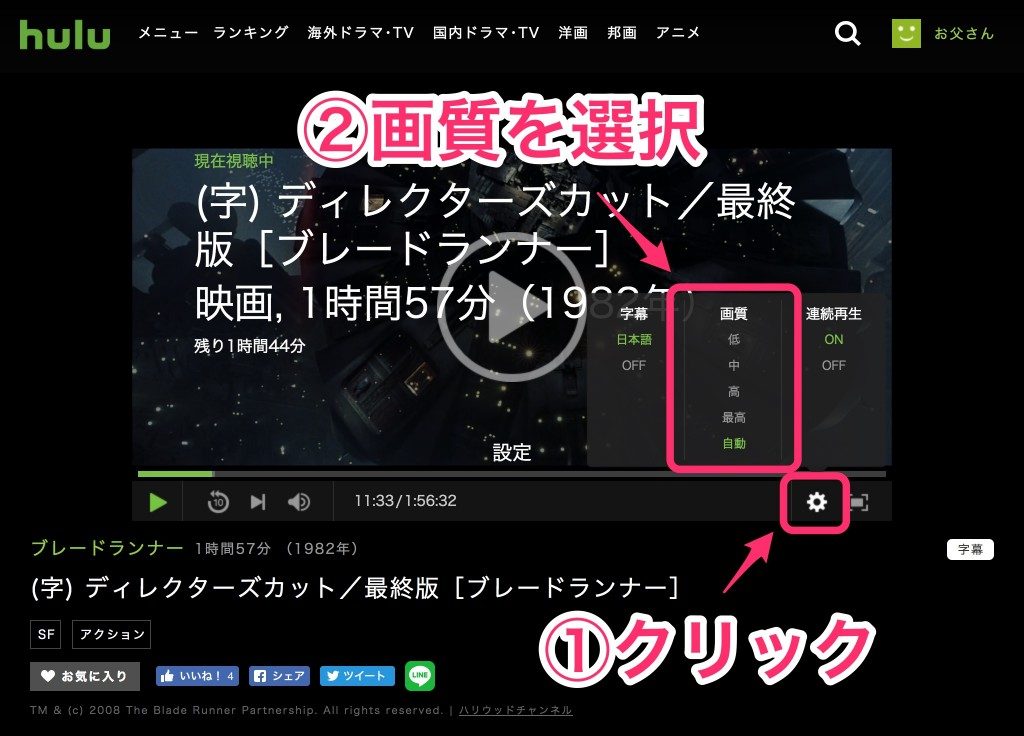
これは事前に設定しておくこともできますし、動画を観ながら途中で変更することもできます。
パソコンで視聴する場合、ほとんどが自宅のインターネット回線を使っていると思います。自宅のネット回線の場合、スマホと違ってデータ通信量を気にすることはないですが、ネット回線の速度によっては画質を落としてスムーズに再生したい、というケースもあると思います。
そんな時には画質を切り替えて視聴するとよいです。
とはいえ、デフォルト設定である「自動」を選択していれば、ネット回線の状況に応じて自動的に画質が切り替わります。
字幕/吹替は最初に選ぶ必要がある
画質と異なり、字幕/吹替の切り替えは動画再生時にはできません。
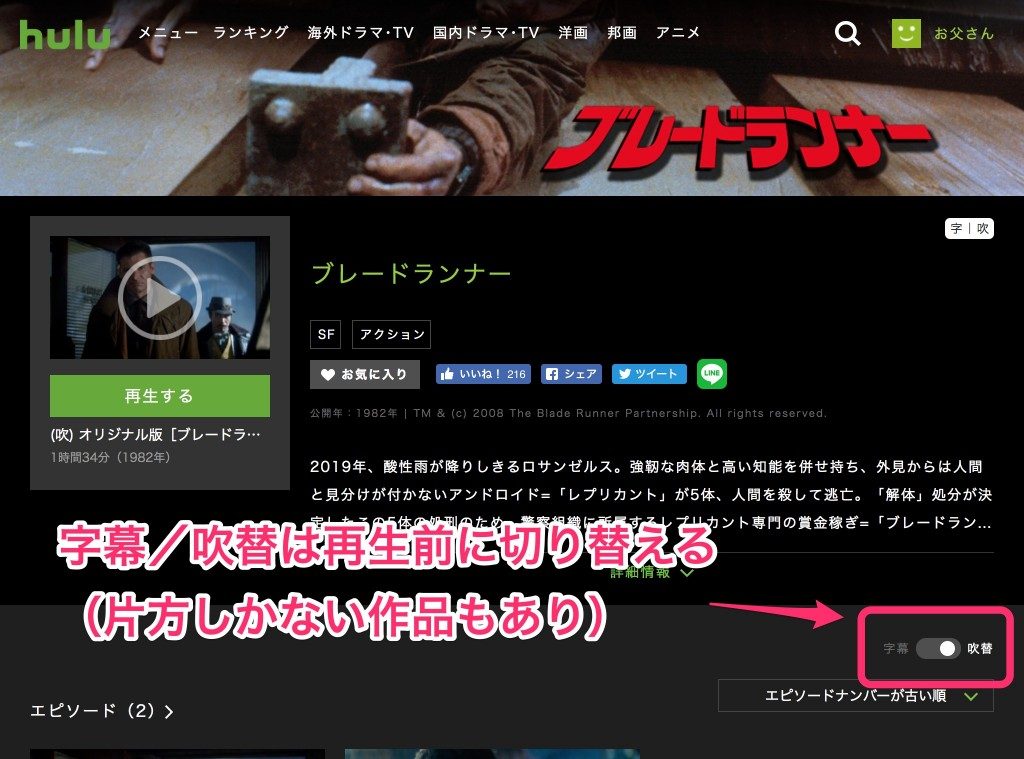
検索結果画面や作品詳細ページには、字幕か吹替かを切り替えるボタンがるので、予め選択してから再生するようにしましょう。
TVドラマなどは連続再生が可能
TVドラマやアニメなど、複数話ある作品の場合、1話終了ごとに次の作品を自動的に再生してくれる機能があります。
これは他の動画配信サービスでも標準で対応しているところが多いです。
ただ、、、実際には連続再生機能が作動する前に、つまりエンディングロールが流れた瞬間、連続再生が始まるより前に手動で次のエピソード再生するケースが多いです(^^);
画質はフルHDに対応
Huluは、フルHDに対応しています。フルHDというとブルーレイと同じ画質です。
これは他の動画配信サービスと比べても遜色ないレベル(むしろ高い)です。
パソコン、スマホで再生する場合、以下4種類の画質から選択することができます。
| 種類 | 画質 | 備考 |
|---|---|---|
| 低 | 360p | DVDより下 |
| 中 | 540p | DVDより上 |
| 高 | 720p | HD画質 |
| 最高 | 1080p | ブルーレイと同じ |
最低画質でも360Pなので、DVDよりちょっと画質悪いかな、というレベルです。また、字幕ありで視聴していると文字によっては粗過ぎて読めないケースもあります。。
Huluの画質についてはこちらの記事で詳細解説していますので詳しく知りたい方は参考にしてみてください。
関連記事
-
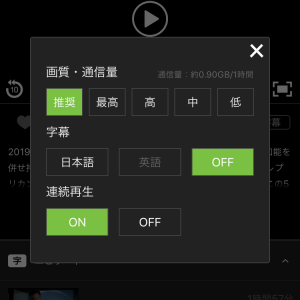
-
フルHD対応!Huluの画質は4種類。データ通信量も徹底検証
動画配信サービスもできるたけ高画質で楽しみたいものです。また、スマホやタブレットで視聴する際は反対にできるだけデータ通信量を抑えて視聴したいですよね。 この記事では、Huluの画質の種類と、それぞれの ...
まとめ
以上、Huluのパソコン(ブラウザ)での使い勝手についてでした!
Huluは動画配信サービスの先駆けであり、2017年にサイトを大幅リニューアルしてだいぶ使いやすくなったな、という印象です!
※リニューアル直後はサイトが不安定で、ネット上でも大炎上していましたが、その後は安定稼働してるようです。
HuluのPCサイト特徴まとめ
- Huluの作品カテゴリはシンプル
- でも観たい作品を探すのに困るほどではない
- 動画再生中に画質は切り替えられるが字幕/吹替は切り替えられない
- 画質は最高画質フルHDに対応
